Cenário de Metas a Atingir (Ferramentas de Análise de Tabela para Excel)
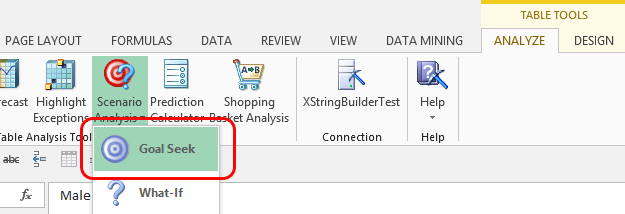 botão Busca de Meta das Ferramentas de Análise de Tabela
botão Busca de Meta das Ferramentas de Análise de Tabela
A ferramenta de cenário Busca de Meta é complementar à ferramenta de cenário What If . A ferramenta What-If informa o impacto de fazer uma alteração, enquanto a ferramenta Busca de Meta informa os fatores subjacentes que devem ser alterados para obter um resultado desejado.
Por exemplo, digamos que sua meta seja aumentar a satisfação do cliente. Você pode usar a análise de Busca de Meta para determinar quais fatores seriam mais propensos a aumentar a satisfação do cliente e decidir se essas alterações são econômicas.
Quando a ferramenta conclui sua análise, ela cria duas colunas novas na tabela de dados de origem. Essas colunas mostram a probabilidade de que o resultado de destino possa ser alcançado e a alteração recomendada, se houver.
A ferramenta pode analisar um conjunto de dados e fazer previsões para todo o conjunto ou você pode criar a análise e testar os cenários um de cada vez.
Usando a ferramenta de cenário Meta a Atingir
Abra uma tabela do Excel.
Clique em Cenários e selecione Busca de Meta.
Na caixa de diálogo Análise de Cenário: Busca de Meta , selecione a coluna que contém o valor de destino na lista.
Especifique o valor que você deseja atingir.
Se a meta da coluna contiver valores numéricos contínuos, também será possível especificar uma diminuição ou um aumento desejado no valor. Por exemplo, você pode escolher Vendas como a coluna e especificar que o destino é um aumento de 120%.
Ou, você pode especificar a meta como um intervalo de valores, digitando um limite inferior e um limite superior.
Especifique a coluna que contém os valores que serão alterados. Em outras palavras, escolha a coluna que será manipulada para produzir o resultado desejado.
Opcionalmente, clique em Escolher colunas a serem usadas para análise e selecione colunas que contêm informações úteis. Desmarque as colunas que não colaborarão para a análise.
Observação
Não desmarque colunas que você usará para a meta ou a alteração. Essas colunas são necessárias.
Especifique se você deseja fazer previsões para toda a tabela ou apenas para a linha selecionada.
Se você selecionou a opção Tabela inteira , a ferramenta adiciona as previsões à tabela de origem em duas novas colunas.
Se você selecionou a opção Nessa linha, os resultados da análise serão gerados para a caixa de diálogo para revisão. A caixa de diálogo permanece aberta para que você possa continuar experimentando valores e metas diferentes.
Requisitos
Essa ferramenta usa o algoritmo Regressão Logística da Microsoft, que pode processar valores numéricos ou discretos.
Você pode executar a previsão várias vezes e selecionar colunas diferentes depois, mas cada combinação de meta e alteração deve ser calculada separadamente.
Você poderá obter resultados melhores se selecionar colunas para análise que contenham informações úteis. No entanto, se você incluir poucas colunas, talvez seja difícil obter um resultado.
Quando você criar uma previsão de cada vez, não se esqueça de selecionar uma linha que ainda não contenha o resultado desejado ou talvez receba um erro. Em outras palavras, se a finalidade da meta a atingir for determinar fatores que incentivem compras de bicicletas, inclua apenas clientes que não compraram uma bicicleta.
Compreendendo os resultados da análise Meta a Atingir
Quando você cria um cenário Meta a Atingir, a ferramenta executa três ações:
Cria uma estrutura de mineração de dados que armazena os fatos principais sobre os dados na tabela.
Cria um modelo de mineração de regressão logística com base nos dados.
Cria uma previsão para cada valor especificado.
Se você testar os cenários de meta a atingir um de cada vez, poderá exibir os resultados interativamente. Isso é o mesmo que criar uma consulta de previsão singleton.
A ferramenta relata no painel Resultados da caixa de diálogo se foi bem-sucedida na localização de um cenário que atinja a meta desejada. Caso uma solução bem-sucedida tenha sido encontrada, a ferramenta também gerará uma recomendação informando sobre a alteração necessária. Por exemplo, a ferramenta Busca de Meta pode informar que a distância de deslocamento deve ser inferior a 5 milhas.
Resultados do exemplo:
A opção Meta a Atingir de Interesse na Compra encontrou uma solução.
A correspondência mais próxima obtida com a alteração de 'Commute distance' para '2-5 miles'.
Como esse resultado se baseia em uma linha existente na tabela de dados, isso significa que, para um determinado cliente, se todos os dados referentes ao cliente permanecerem iguais, mas a distância do trabalho do cliente for reduzida para 2-5 miles, ele provavelmente ficará um pouco mais inclinado a comprar uma bicicleta.
Se você criar previsões de busca de metas para todas as linhas na tabela do Excel especificando a tabela Inteira, a ferramenta criará duas novas colunas na tabela de dados original. A primeira coluna adicionada à tabela contém uma marca de seleção em um círculo verde, para indicar que a meta pode ser alcançada, ou um X em um círculo vermelho, para indicar que não é possível fazer nenhuma alteração para permitir a meta.
A segunda coluna contém a alteração recomendada.
Observação
O nível de confiança da recomendação e seu êxito são predeterminados pelo algoritmo e não podem ser alterados.
Ferramentas relacionadas
O Cliente de Mineração de Dados para Excel, um suplemento separado que fornece mais funções avançadas de mineração de dados, contém assistentes para criação de modelos de mineração de dados que preveem comportamento. Para obter mais informações, consulte Criando um modelo de mineração de dados.
Para obter mais informações sobre o algoritmo usado pela ferramenta de cenário Busca de Meta, consulte o tópico "Algoritmo de Regressão Logística da Microsoft" nos Manuais Online do SQL Server.